Giải đáp: Dùng tivi làm màn hình máy tính được không?
Màn hình máy tính và tivi khác nhau như thế nào, có dùng tivi làm màn hình máy tính được không là những câu hỏi mà rất nhiều khách hàng sử dụng các thiết bị này luôn băn khoăn. Hãy cùng META đi tìm lời giải đáp chính xác trong bài viết sau!
Giải đáp: Dùng tivi làm màn hình máy tính được không?
Sự khác biệt giữa màn hình máy tính và tivi
Màn hình máy tính | Tivi | |
Loại màn hình | LCD, IPS, OLED/AMOLED, Retina, TN,... | |
Mật độ điểm ảnh | Màn hình máy tính 15.6 inch có mật độ điểm ảnh là 141.21ppi. Màn hình máy tính 4K có tỷ lệ ppi là 152. | Mật độ điểm ảnh của tivi 32 inch chỉ có 68.84ppi. Màn hình tivi 4K sẽ có 88.12ppi. |
Tỷ lệ khung hình | Có nhiều tỷ lệ khung hình như 4:3, 5:4, 16:9, 16:10,... | Đa số tivi có tỷ lệ khung hình là 16:9. |
Độ sáng | 300 - 500 cd/m² đối với màn hình laptop, máy tính thường. 500 - 600 cd/m² đối với các màn hình máy tính được tối ưu hóa. | Màn hình tivi thường có cường độ sáng cao hơn: 450 - 500 cd/m² với các màn hình thường, một số có thể lên tới 800 đến 1600 cd/m². |
Cổng kết nối | HDMI. | HDMI, DVI, VGA… |
Lớp phủ bề mặt AGLR | Màn hình máy tính thường chú trọng Anti-glare, giúp người dùng dễ quan sát màn hình để làm việc và không bị chói mắt ở nhiều hoàn cảnh ánh sáng khác nhau. | Màn hình tivi có tính phản xạ lớn nhằm mục đích tăng độ sắc nét của hình ảnh, tăng độ tương phản và sự rực rỡ của màu sắc, đem lại trải nghiệm tốt cho người xem ở khoảng cách xa, nhưng nếu xem gần với điều kiện ánh sáng thay đổi liên tục sẽ gây hại cho mắt. |
Công nghệ hỗ trợ | Nhờ có sự hỗ trợ của phần cứng công nghệ cao như CPU, card đồ họa,... sẽ cho hình ảnh sắc nét, âm thanh khá sống động, chuyển động mượt, giúp bạn thực hiện các thao tác PS hoặc chơi game hành động tuyệt vời. | Đối với tivi, bạn có thể thực hiện một số hoạt động cơ bản như đọc báo, lướt web, xem phim, chơi các game đơn giản… Nhưng để chơi các tựa game đòi hỏi tốc độ, thời gian phản hồi nhanh thì sử dụng màn hình tivi thực sự không khả thi. |
Vậy có nên dùng tivi làm màn hình máy tính không? Câu trả lời là phụ thuộc vào mục đích, nhu cầu sử dụng của bạn. Hãy cùng META phân tích chi tiết những ưu - nhược điểm khi dùng TV làm màn hình PC, Mac… để có quyết định tốt hơn cho mình nhé!
Ưu - nhược điểm khi dùng tivi làm màn hình máy tính
Ưu điểm khi dùng tivi làm màn hình máy tính

Khi sử dụng tivi làm màn hình máy tính bạn sẽ có những lợi ích sau:
Nhìn rõ các chi tiết nhỏ vì màn hình tivi có kích thước lớn hơn nhiều so với màn hình máy tính. Nếu sử dụng ở khoảng cách xa, việc “phóng to” hình ảnh từ máy tính lên tivi sẽ mang đến trải nghiệm tốt hơn.
- Tivi có độ phân giải 4K giúp nhận diện được nhiều điểm ảnh hơn (nên có thể lựa chọn dùng tivi 4K trở lên làm màn hình máy tính nhé).
- Khả năng tương thích (HDR) mang lại nhiều tông sắc màu sáng - tối và độ tương phản cao hơn màn hình máy tính.
- Tivi đã kèm loa rồi nên bạn không phải mua loa ngoài cho máy tính nữa.
- Màn hình tivi có kích thước lớn nên bạn có thể sử dụng nó như màn chiếu để luyện tập thuyết trình.
- Vừa tiết kiệm chi phí khi sử dụng tivi cũ làm màn hình máy tính, vừa có thể hỗ trợ quá trình học tập, làm việc, giảng dạy của bạn.
Những nhược điểm khi sử dụng tivi làm màn hình máy tính
Đi kèm với những ưu điểm, khi dùng tivi làm màn hình máy tính cũng khiến bạn gặp một số khó khăn như:
- Kích thước lớn của tivi sẽ trở thành khuyết điểm nếu bạn sử dụng ở phạm vi gần. Màn hình tivi có tính tương phản, độ sáng cao, nếu dùng làm việc trong thời gian dài dễ gây mỏi mắt và ảnh hưởng không tốt đến sức khỏe, chỉ thích hợp cho các hoạt động giải trí thời gian ngắn.
- Cũng vì kích thước lớn nên màn hình tivi chỉ có thể lắp đặt cố định tại một chỗ.
- Cần có sự tương thích về độ phân giải.
- Mức độ xử lý dữ liệu của màn hình tivi tương đối chậm, độ trễ màn hình của tivi không tốt bằng màn hình máy tính nên khi chơi game hay gặp tình trạng giật, lag,...
- Tivi tiêu thụ lượng điện cao hơn nhiều so với màn hình máy tính.
Những lưu ý khi chọn mua tivi làm màn hình máy tính

Nếu bạn quyết định chọn mua tivi làm màn hình máy tính thì cần lưu ý những điểm sau:
- Về độ phân giải: Nếu sử dụng màn hình tivi thay cho màn hình máy vi tính, bạn nên chọn mua những loại tivi có độ phân giải cao như tivi HD, tivi FULL HD, tivi 4K, tivi 8K… để đảm bảo chất lượng hình ảnh.
- Mật độ pixel: Như trên đã đề cập, một chiếc tivi 32 inch có số điểm ảnh tương đương với màn hình máy tính 15.6 inch, nhưng mật độ điểm ảnh trên tivi thấp hơn nhiều so với màn hình máy tính. Vì vậy, cần lưu ý chọn mua tivi có mật độ điểm ảnh cao.
- Độ trễ đầu vào và phản hồi: Độ trễ đầu vào được hiểu là lượng thời gian để thiết bị tiếp nhận thông tin, nếu màn hình máy tính được ưu tiên để nâng cao độ trễ đầu vào thì màn hình tivi chú ý đến chuyển động của hình ảnh hơn. Đi cùng với độ trễ đầu vào là thời gian phản hồi - nghĩa là thời gian để mỗi pixel chuyển hóa thành màu sắc, thời gian phản hồi chậm gây ra hiện tượng “bóng mờ”. Vì vậy, nếu sử dụng màn hình tivi thay cho màn hình máy tính, bạn cần chọn những tivi có thời gian phản hồi từ 1 mili giây trở xuống để có trải nghiệm tốt nhất nhé.
- Độ nén hình ảnh: Hầu hết các tivi đều có độ nén hình ảnh cao hơn màn hình máy tính, dẫn đến hình ảnh có thể bị mờ, chất lượng hình ảnh thấp hơn. Vì vậy, nên chọn chiếc tivi có độ nén ít nhất là 4:2:2 hoặc 4:4:4 để đảm bảo chất lượng hình ảnh.
- Tốc độ làm tươi: Tốc độ làm tươi là số lần màn hình tivi làm mới trong 1 giây, ví dụ như chiếc tivi có tốc độ làm tươi 60Hz sẽ làm mới được 60 lần trong một giây. Tốc độ làm tươi càng lớn thì thời gian phản hồi càng nhanh, hình ảnh chuyển động càng mượt mà hơn. Vì vậy, nếu để giải trí cơ bản như xem phim, nghe nhạc, lướt web,... tivi có tốc độ làm tươi 60Hz là đủ, còn nếu muốn sử dụng để chơi game thì nên chọn mua những mẫu tivi có tốc độ làm tươi từ 120 đến 360Hz.
- Góc nhìn: Khi sử dụng màn hình máy tính thì góc nhìn không quá quan trọng bởi khoảng cách quan sát gần. Tuy nhiên, nếu muốn sử dụng tivi làm màn hình máy tính thì nên chọn những tivi có góc nhìn rộng để chất lượng hình ảnh và chuyển động tốt hơn.
Cách sử dụng tivi làm màn hình máy tính và những điểm cần chú ý
Cách dùng tivi làm màn hình máy tính Windows
Có 6 bước để sử dụng tivi làm màn hình máy tính Windows:
Bước 1: Xác định chính xác cổng kết nối của máy tính.
Thông thường thì máy tính có thể kết nối với tivi thông qua cáp video.
- Cổng HDMI: Có thể truyền cả âm thanh lẫn hình ảnh, là cổng tiêu chuẩn để kết nối với các thiết bị HD. HDMI có hình dáng tương tự cổng USB dài.
- Cổng DVI: Chỉ truyền tín hiệu hình ảnh, kết nối kỹ thuật số bằng chân. Cổng DVI có hình chữ nhật gồm 24 chân cắm chia thành 3 hàng.
- Cổng VGA: Đây là cổng chất lượng thấp nhất, chỉ truyền được tín hiệu hình ảnh mà không có chế độ HD. Cổng VGA là hình thang chứa 15 chân cắm và cũng chia thành 3 hàng, thường có màu xanh da trời.

Bước 2: Tìm cổng tivi hỗ trợ kết nối.
- Các Smart tivi đều hỗ trợ nhiều hơn 1 cổng HDMI, có thể truyền cả tín hiệu âm thanh và hình ảnh thông qua 1 cáp.
- DVI thường gặp ở tivi HD hoặc tivi thông thường.
- VGA có thể gặp ở các tivi thông thường đời cũ từ 2015 trở về trước.
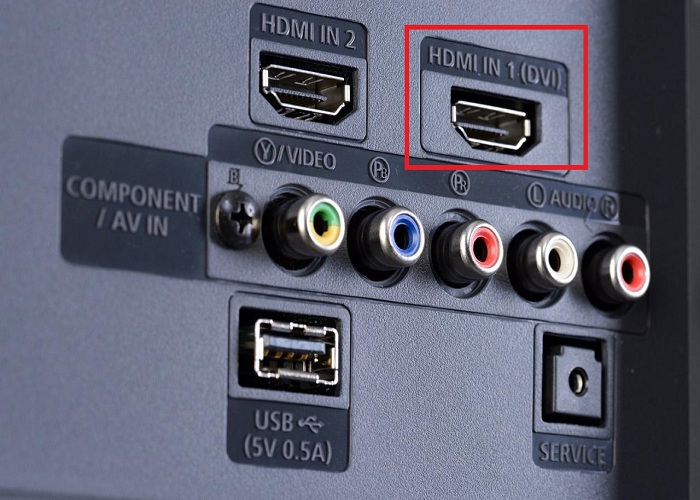
Bước 3: Lựa chọn dây cáp kết nối phù hợp.
Cần sử dụng bộ chuyển đổi nếu cổng kết nối của tivi và máy tính không khớp nhau.
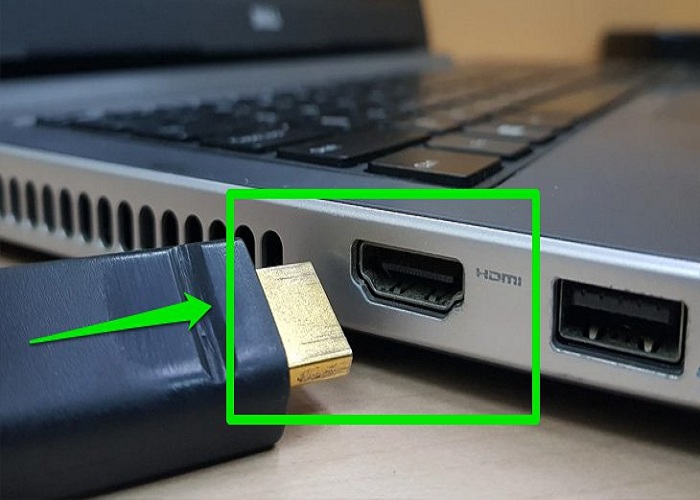
Bước 4: Bấm nút Source trên điều khiển tivi để chọn đầu vào kết nối với máy tính.

Bước 5: Chọn chế độ hiển thị trên máy tính của bạn.
- Nhấn Display/Fn trên bàn phím hoặc nhấn tổ hợp Windows + P để mở Project nhằm chuyển đổi giữa các kết nối hiển thị.
- Nhấp chuột phải trên màn hình nền => Screen Resolution/Properties để chọn nhiều chế độ hiển thị.
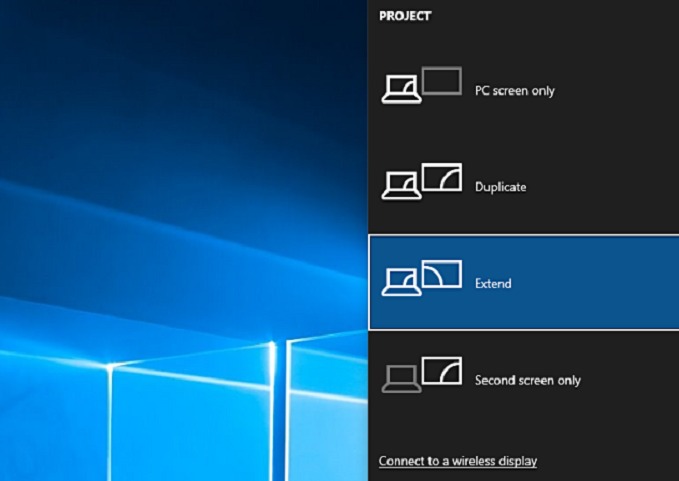
Bước 6: Điều chỉnh lại độ phân giải màn hình.
Trong cửa sổ Resolution/Properties, hãy trượt thanh Resolution để điều chỉnh độ phân giải theo ý muốn của bạn hoặc lựa chọn độ phân giải được khuyến cáo (Recommended).
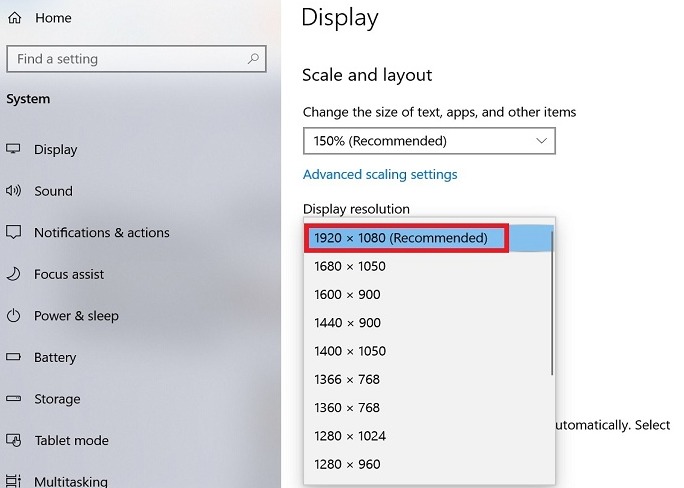
Cách dùng tivi làm màn hình Macbook
Bước 1: Xác định cổng kết nối trên Macbook.
- Cổng HDMI: nhìn giống cổng USB nhưng dài và dẹt hơn, hai bên cạnh có rãnh nhỏ, phía trên in chữ HDMI.
- Cổng Thunderbolt: Có biểu tượng tia sét phía trên, nhỏ hơn cổng USB. để kết nối với tivi HD bạn cần bộ chuyển đổi từ Thunderbolt sang HDMI.
- Cổng Mini DisplayPort: Cổng này có đường kẻ ở 2 bên và biểu tượng chiếc hộp nhỏ phía trên.
- Cổng Micro-DVI: Có biểu tượng hộp nhỏ giống cổng Mini DisplayPort nhưng nhỏ hơn cổng USB.

Bước 2: Xác định cổng kết nối mà tivi hỗ trợ.
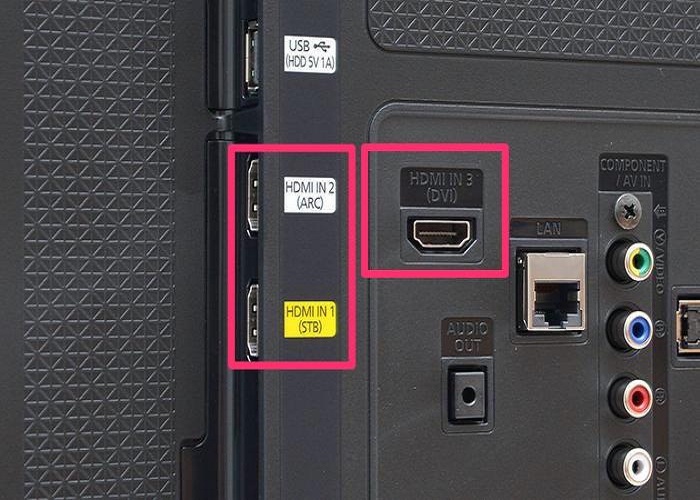
Bước 3: Lựa chọn dây cáp kết nối phù hợp. Chúng ta cần sử dụng bộ chuyển đổi nếu cổng kết nối của tivi và máy tính không khớp nhau.
Nếu tivi hỗ trợ cổng HDMI nhưng Macbook của bạn chỉ có cổng Thunderbolt hoặc Mini DisplayPort, bạn cần phải có bộ chuyển đổi Thunderbolt/ Mini DisplayPort sang HDMI.

Bước 4: Nhấp chọn Apple => System Preferences => chọn Displays.
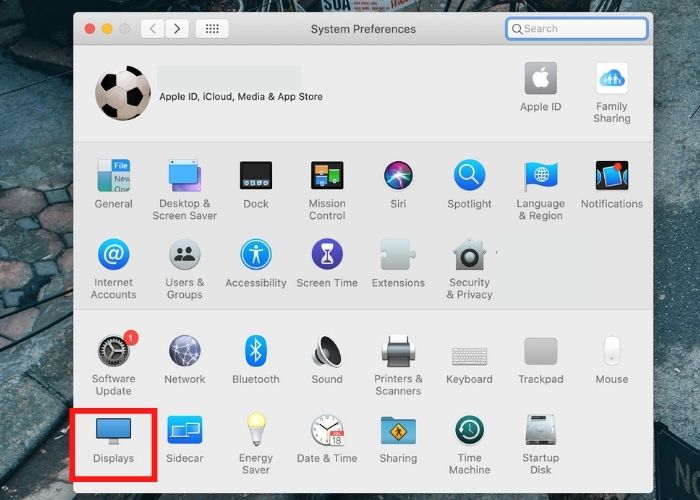
Bước 5: Nhấn vào Best for external display để tối ưu hóa độ phân giải của tivi bạn muốn kết nối.
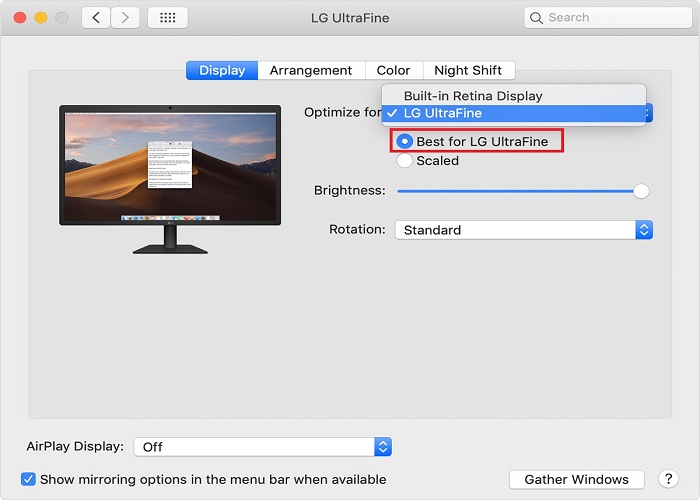
Bước 6: Chọn Arrangement và kéo thanh công cụ màu trắng nhằm chuyển màn hình chính từ máy tính sang tivi.
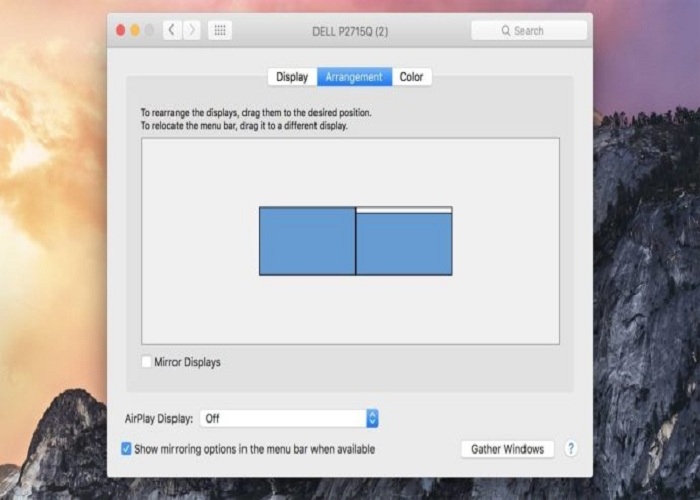
Bạn đã hoàn thành thiết lập tivi làm màn hình Macbook rồi đó!
Những lưu ý trong khi sử dụng tivi làm màn hình máy tính
- Nên sử dụng chế độ GAME/PC hoặc ép xung tấm nền xuống giúp tivi thực hiện hiệu lệnh của bạn nhanh chóng hơn, tránh hiện tượng “sốc màu”.
- Tắt hết các chế độ làm mượt khung hình: LG Trumotion, Sony Motionflow/Film Mode… để sử dụng màn hình tivi mượt mà hơn.
- Điều chỉnh độ sáng phù hợp khi sử dụng thời gian dài tránh đau mỏi mắt.
Trên đây là lời giải của META cho câu hỏi có thể dùng tivi làm màn hình máy tính được không. Hy vọng rằng những thông tin mà chúng tôi chia sẻ sẽ giúp ích cho bạn trong việc sử dụng chiếc tivi một cách hữu ích nhất!
Đừng quên thường xuyên truy cập META.vn để tham khảo thêm nhiều bài viết tư vấn tivi hữu ích khác nhé, hẹn gặp lại bạn trong các bài viết sau!
-
 Top 10 tivi 55 inch giá dưới 10 triệu tốt hiện nay
Top 10 tivi 55 inch giá dưới 10 triệu tốt hiện nay -
 Nên mua máy chiếu hay tivi? Loại nào tốt hơn cho bạn?
Nên mua máy chiếu hay tivi? Loại nào tốt hơn cho bạn? -
![[Đánh giá] Tivi Sharp có tốt không? Có nên mua không?](https://img.meta.com.vn/data/image/2024/04/22/tivi-sharp-co-tot-khong-700-size-191x115-znd.png) [Đánh giá] Tivi Sharp có tốt không? Có nên mua không?
[Đánh giá] Tivi Sharp có tốt không? Có nên mua không? -
 Tivi nào tốt hiện nay? 8 tiêu chí quan trọng để mua một chiếc tivi tốt
Tivi nào tốt hiện nay? 8 tiêu chí quan trọng để mua một chiếc tivi tốt -
 Kích thước tivi 50 inch của Samsung, LG và Sony
Kích thước tivi 50 inch của Samsung, LG và Sony -
 Tivi Casper của nước nào? Có tốt không? Ưu nhược điểm của tivi Casper bạn cần biết trước khi mua
Tivi Casper của nước nào? Có tốt không? Ưu nhược điểm của tivi Casper bạn cần biết trước khi mua